データストレージ画面
オブジェクトストレージに保存されたデータを確認できます。
データストレージにデータを保存する場合はデータ保存設定画面から保存先バケットの設定 および デバイス画面 でデバイスごとにデータ保存設定を行う必要があります。
データ保存設定
データストレージにデータを保存するための設定ができます。
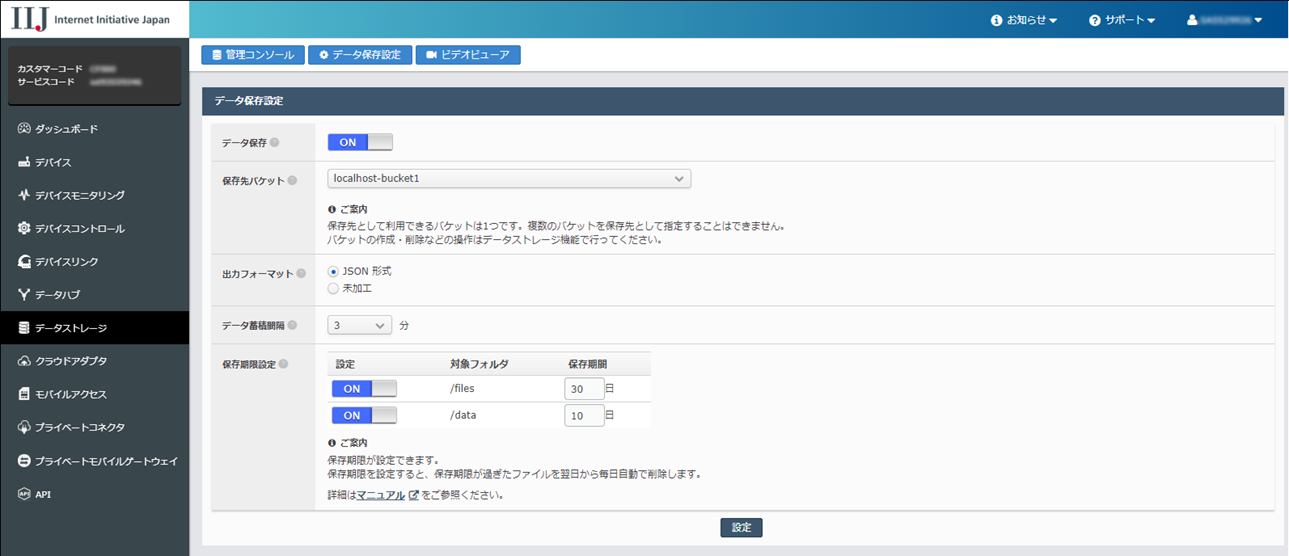
データ保存設定
| データを保存 | データストレージへのデータの保存有無を設定します。 有効にするには「ON」を選択します。 | ||||
|---|---|---|---|---|---|
| 保存先バケット | データの保存先となるバケットを指定します。 |
||||
| 出力フォーマット | データストレージへ保存する際のデータ形式を設定します。「JSON形式」を選択すると JSON 形式に変換して保存します。「未加工」を選択するとデータを変換せずに送信したデータ形式のまま保存します。 | ||||
| データ蓄積間隔 | センサーデータを蓄積する時間の間隔を設定します。(1,2,3,4,5,10,15,20,30,60分から選択) この設定は、GatewayAPIへテキスト/バイナリデータを送信した場合の設定です。ファイルデータ送信の場合は、送信したファイル毎に蓄積されます。詳細は、4. データストレージをご参照ください。 |
||||
| 保存期限設定 |
「/files」と「/data」のフォルダ以下のファイルに保存期限を設定します。
保存期限は日数単位で設定できます。(最大9999日)
|
操作
| 「設定」ボタン | 「設定」ボタンを押すことにより「保存確認」画面に遷移します。 |
|---|
データ保存設定確認
設定内容を確認します。
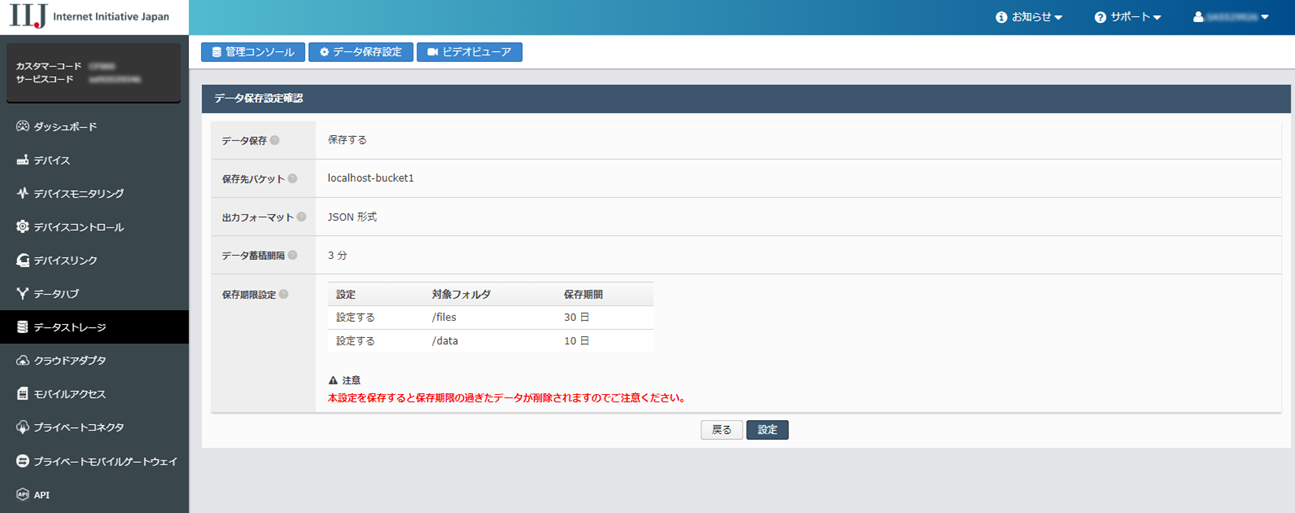
データ保存設定確認
保存内容を確認します。
操作
「戻る」ボタン |
「データ保存設定」画面に戻ります。 |
|---|---|
| 「設定」ボタン | 「設定」ボタンを押すことにより、設定が保存されます。 |
以下は現行のドキュメントです。データストレージ機能の移行後はご利用いただけません。
オブジェクトストレージに保存されたデータを確認できます。
データストレージにデータを保存する場合はデータ保存設定画面から保存先バケットの設定 および デバイス画面 でデバイスごとにデータ保存設定を行う必要があります。
 |
この項目の機能は廃止を予定しています。 |
管理コンソール
新規バケット作成
メニューより「新規バケット」を押下すると、バケットを作成できます。
IoTサービスプラットフォームに送信したデータを保存する場合は、まずバケットを作成してください。
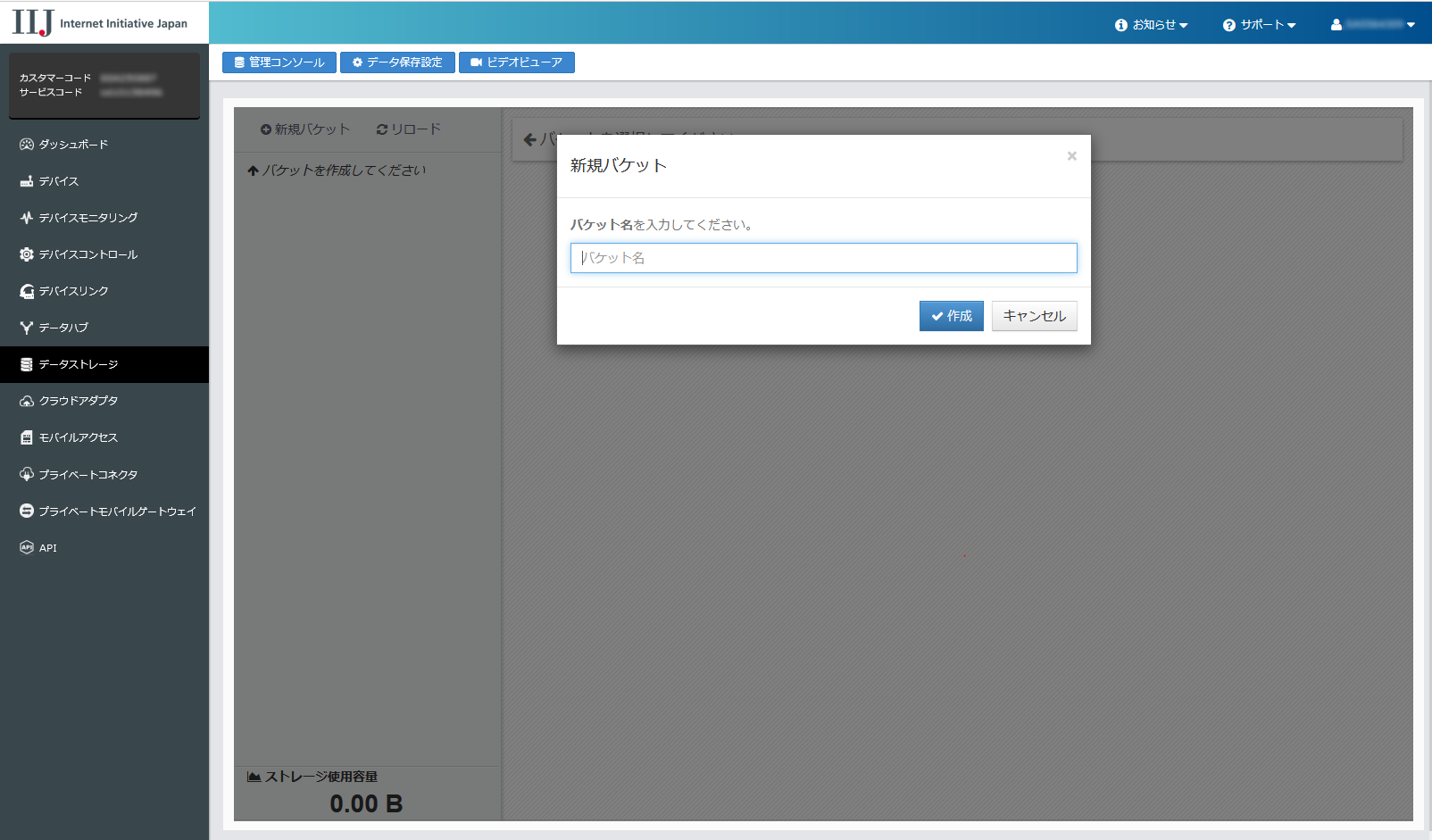
その他の操作について
その他操作につきましては ストレージ管理コンソール をご参照ください。
データ保存設定
データストレージにデータを保存するための設定ができます。
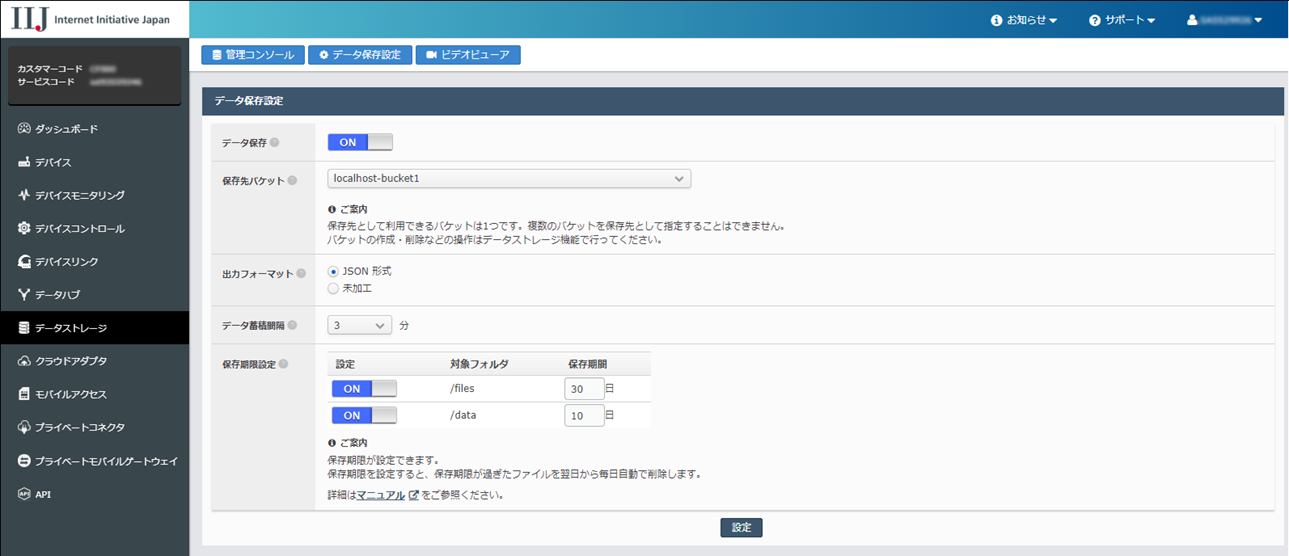
データ保存設定
| データを保存 | データストレージへのデータの保存有無を設定します。 有効にするには「ON」を選択します。 | ||||
|---|---|---|---|---|---|
| 保存先バケット | データの保存先となるバケットを指定します。 |
||||
| 出力フォーマット | データストレージへ保存する際のデータ形式を設定します。「JSON形式」を選択すると JSON 形式に変換して保存します。「未加工」を選択するとデータを変換せずに送信したデータ形式のまま保存します。 | ||||
| データ蓄積間隔 | センサーデータを蓄積する時間の間隔を設定します。(1,2,3,4,5,10,15,20,30,60分から選択) この設定は、GatewayAPIへテキスト/バイナリデータを送信した場合の設定です。ファイルデータ送信の場合は、送信したファイル毎に蓄積されます。詳細は、4. データストレージをご参照ください。 |
||||
| 保存期限設定 |
「/files」と「/data」のフォルダ以下のファイルに保存期限を設定します。
保存期限は日数単位で設定できます。(最大9999日)
|
操作
| 「設定」ボタン | 「設定」ボタンを押すことにより「保存確認」画面に遷移します。 |
|---|
データ保存設定確認
設定内容を確認します。
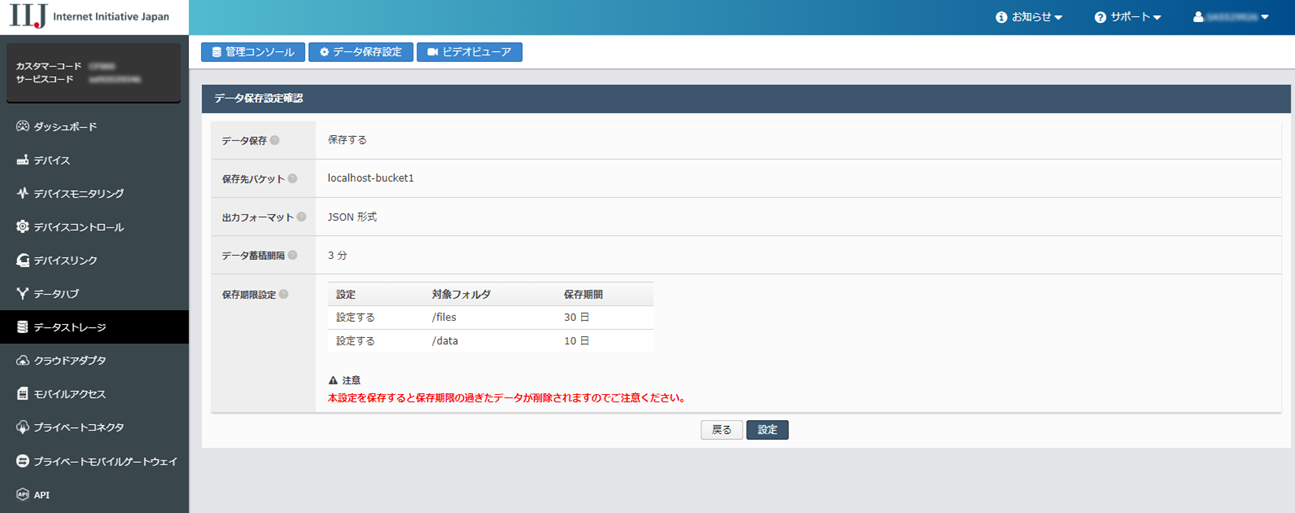
データ保存設定確認
保存内容を確認します。
操作
|
「戻る」ボタン
|
「データ保存設定」画面に戻ります。 |
|---|---|
| 「設定」ボタン | 「設定」ボタンを押すことにより、設定が保存されます。 |